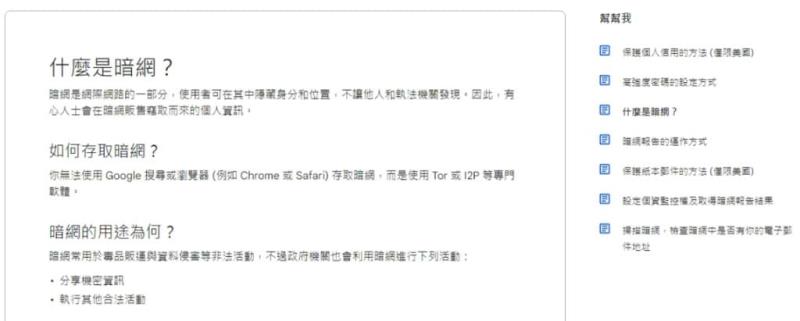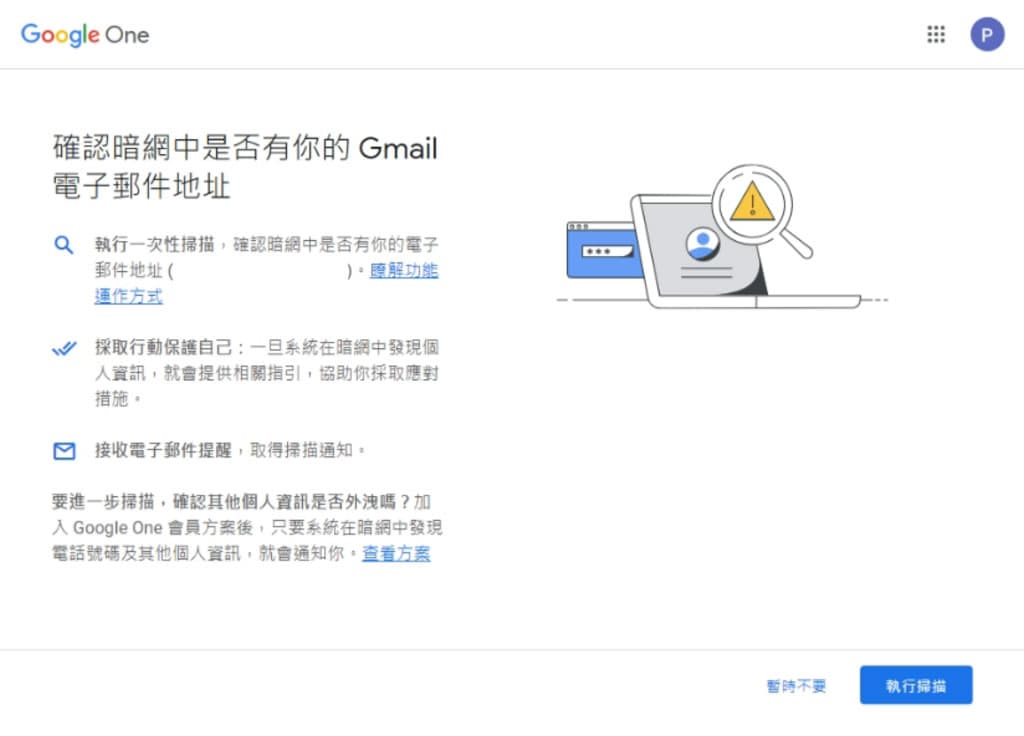
申請 Gmail 電子郵件時,Google 大都會要求填寫個人資料,即便是一開始胡亂填寫通過申請,後續還是會以資訊安全為由,像是備援的電子郵件地址或電話號碼等,逐步取得註冊者的真實資料,而這些資料正是電話或電子郵件行銷業者的最愛。
以 Gmail 電子郵件地址註冊各種服務,最怕的就是被洩漏個人資訊,不論該服務是有意還是無意,但使用者很難知道自己的資料是否已被惡意利用,所以 Google 在其 Google One 內有提供一個安全性功能,可以讓使用者確認自己的電子郵件地址是否出現在暗網(Dark Web)上,而所謂的「暗網」指的是由許多網站所組成,可讓使用者在其中隱藏身分和位置。由於暗網能讓使用者在使用網際網路時隱藏身分,因此網路犯罪人士可能會利用暗網來買賣竊取自資料侵害事件的資訊。透過掃描,確認暗網中是否有自己的所提供的個資,一旦 Google 系統在暗網中發現個人資訊,也會提供相關指引,協助採取應對措施。
🔔 不錯過任何精彩! 立即訂閱我們的 LINE 官方帳號
每次發佈新文章時,您將會第一時間收到本站文章連結通知,輕鬆掌握最新資訊!
步驟:
1.在「Google 帳戶」登入要檢查的 Google 帳號,由「安全性」頁籤中進入Google One 掃描功能。
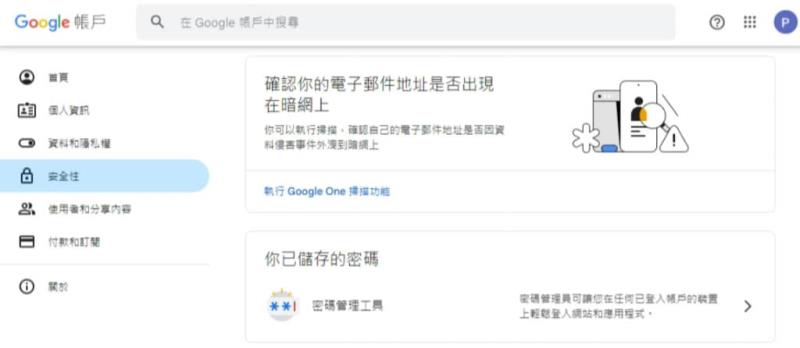
2.點擊「執行 Google One 掃描功能」。
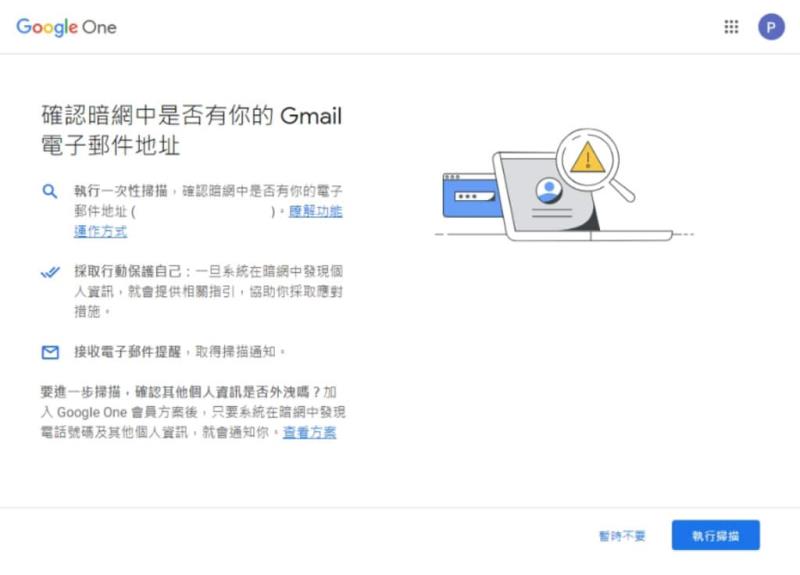
3.在執行之前,可以先查閱「瞭解功能運作方式」。
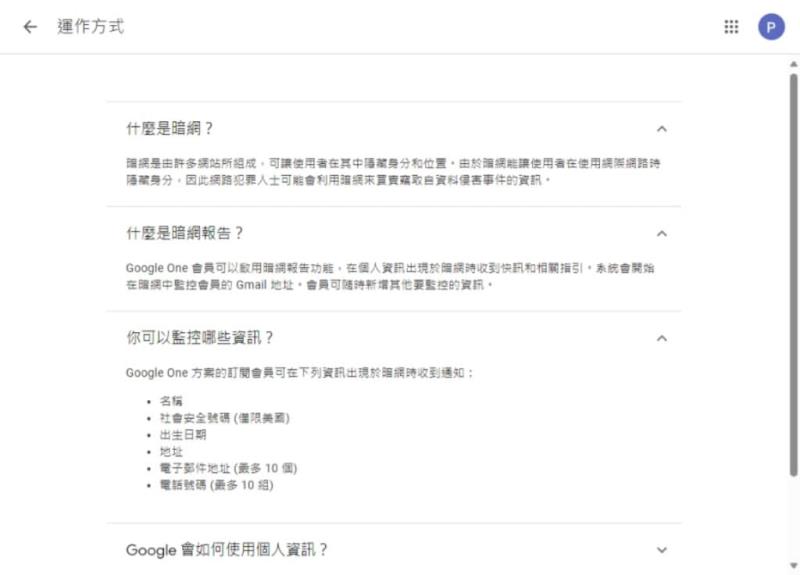
4.最後按「執行掃描」按鈕。
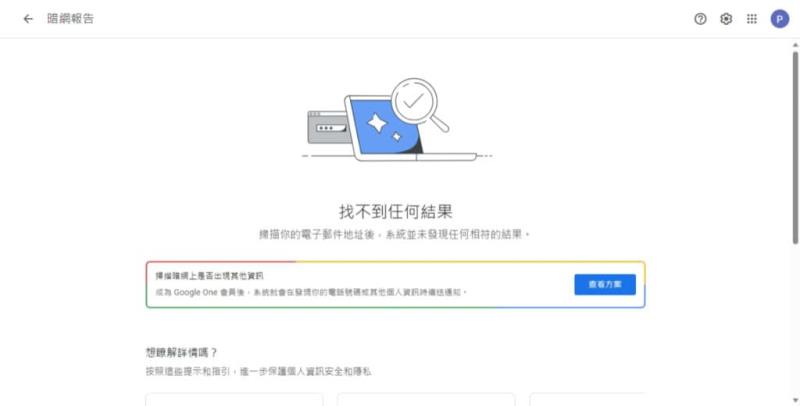
如果非常重視個資,可以考慮成為 Google One 會員,系統就會在發現你的電話號碼或其他個人資訊時就會傳送通知。
5.如果想對「Dark Web」有更深入的了解,可以參閱什麼是暗網? - Google One說明。